La SinnApp - Description
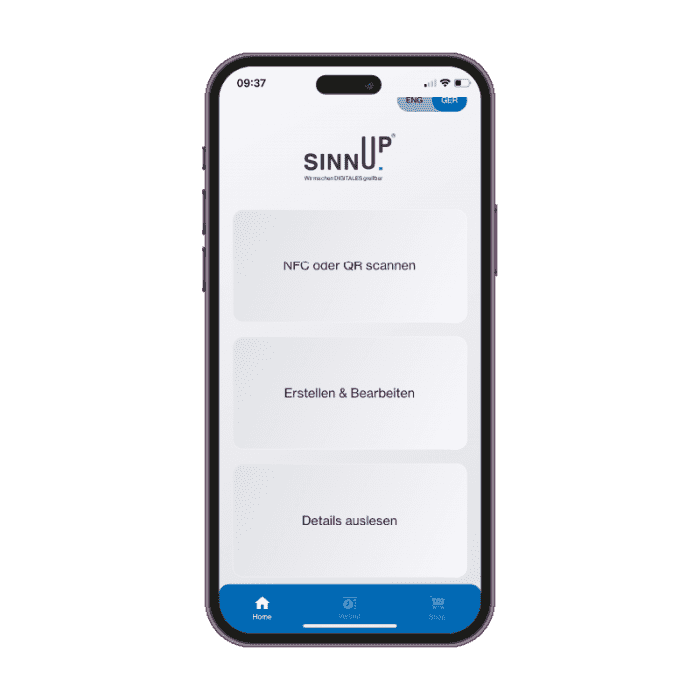
Choix 1 : scanner NFC ou QR
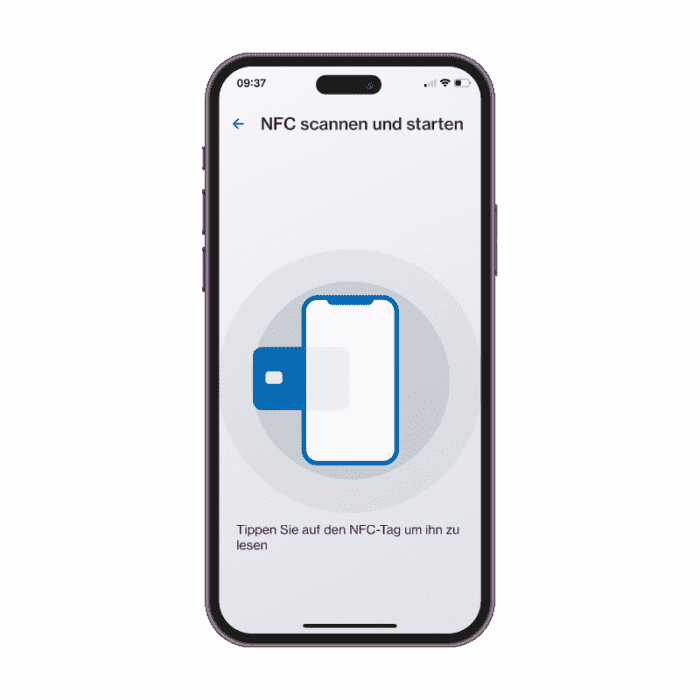
Nous offrons ici la possibilité de lire les tags NFC qui ne sont pas encore reconnus par défaut sans application sur l’iPhone par exemple. Entre autres, ce sont
- Textes
- Accès WLAN
- Adresses, contacts (Business Card)
- Positions
Ce qui est déjà intégré par défaut dans l’iPhone du côté NFC et fonctionne également sans application :
- URL
- Numéro de téléphone
- Courrier électronique
- SMS
- Raccourci
Appuyer sur le bouton, s’arrêter sur le tag NFC, et c’est parti. Il en va de même pour la lecture des codes QR.
Choix 2 : Créer & éditer
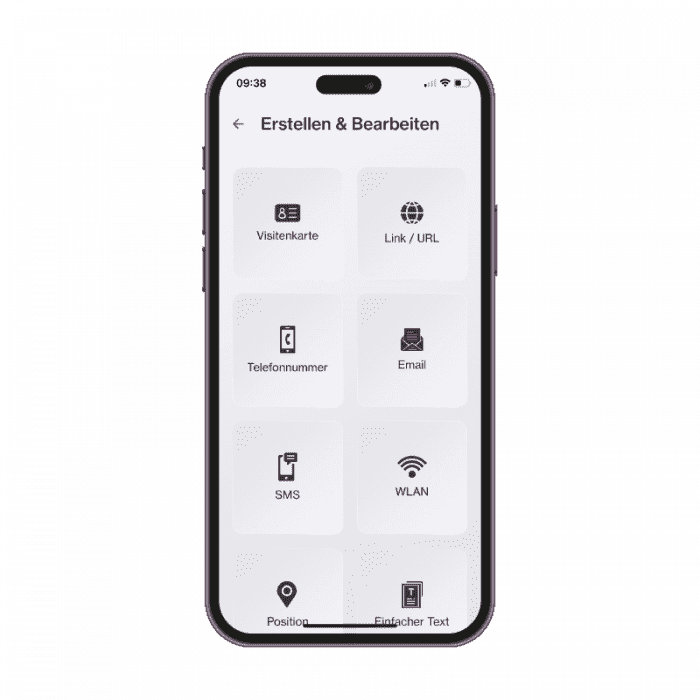
Quels tags NFC peuvent être décrits ?
Nos types de tags recommandés et compatibles sont NXP NTAG210μ NTAG213 & NTAG216.
Alternative :
NTAG 215, NTAG 203, NTAG212, NTAG 413 DNA, ST25TA512B, ST25TA02KB, ST25TA16K, ST25TA64K, ST25TV512, ST25TV02K, ICODE® SLIXL, ICODE® SLIX, ICODE® SLIX 2, MIFARE Classic® EV1 1k, MIFARE Classic® EV1 4k, MIFARE Ultralight® EV1
Fonctions disponibles en plus sur l'iPhone :
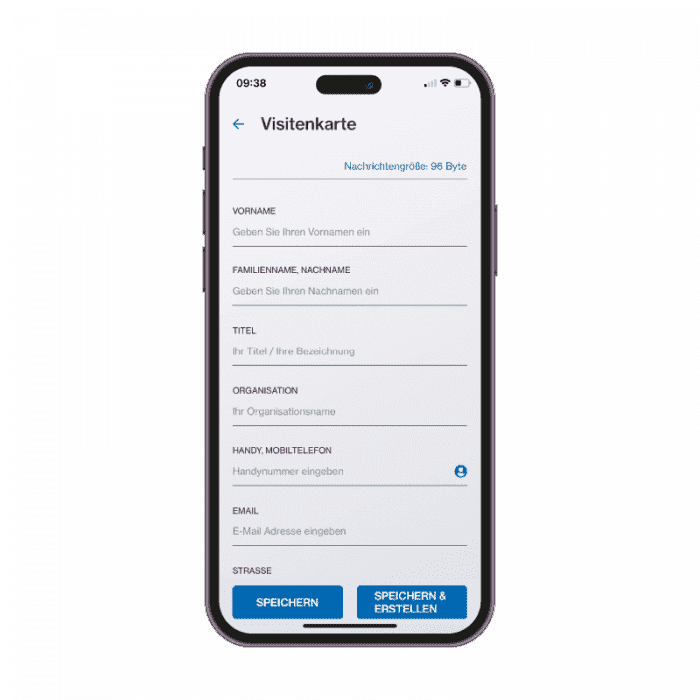
Créer une vCard, pour cela il faut remplir au moins un champ, le numéro de téléphone peut par exemple être récupéré directement depuis les contacts. Attention, les tags NFC avec une plus grande mémoire, comme par exemple les tags NFC de la série « B », ne sont pas adaptés. le NXP NTAG 216 est nécessaire.
Lien / Url :
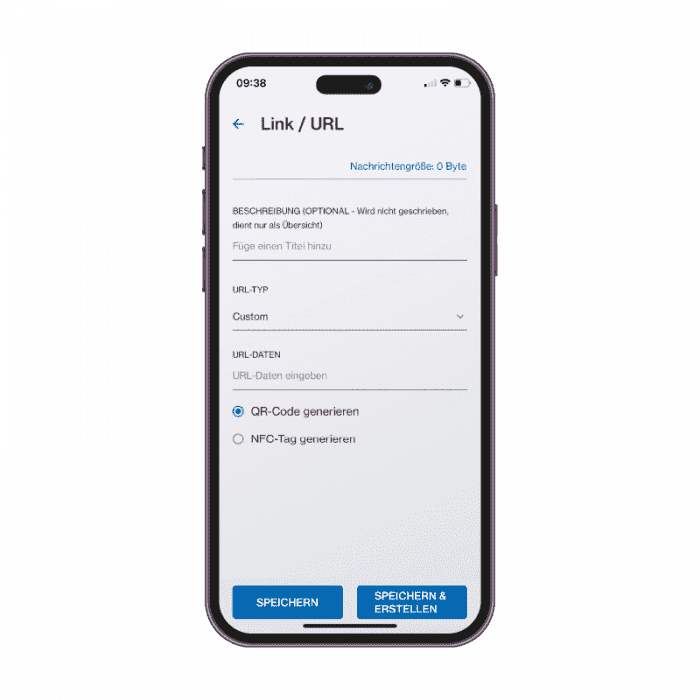
Lien vers un site web, des vidéos, des plateformes de médias sociaux, etc. partager facilement via NFC ou code QR. Cela est particulièrement utile pour les liens longs et compliqués.
Si l’on choisit « custom », on peut simplement insérer le lien copié ou alternativement avec un préfixe et taper le reste. La description est facultative et ne sert qu’à donner un aperçu dans « l’historique ».
Téléphone :
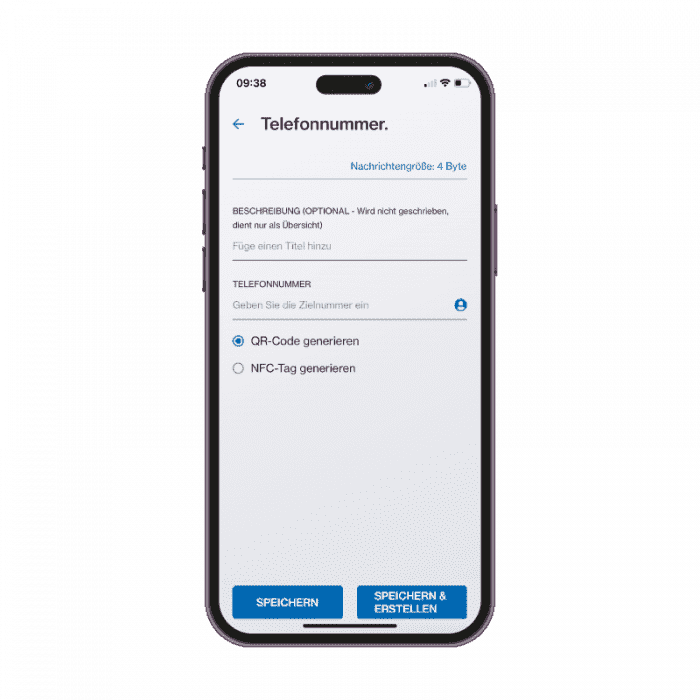
Partager facilement le numéro d’appel, par exemple un sticker NFC avec ta photo et ton numéro… soit en le tapant, soit en le récupérant dans le répertoire à l’aide de l’icône. La description est facultative et ne sert qu’à donner un aperçu dans l' »Historique ».
e-Mail :
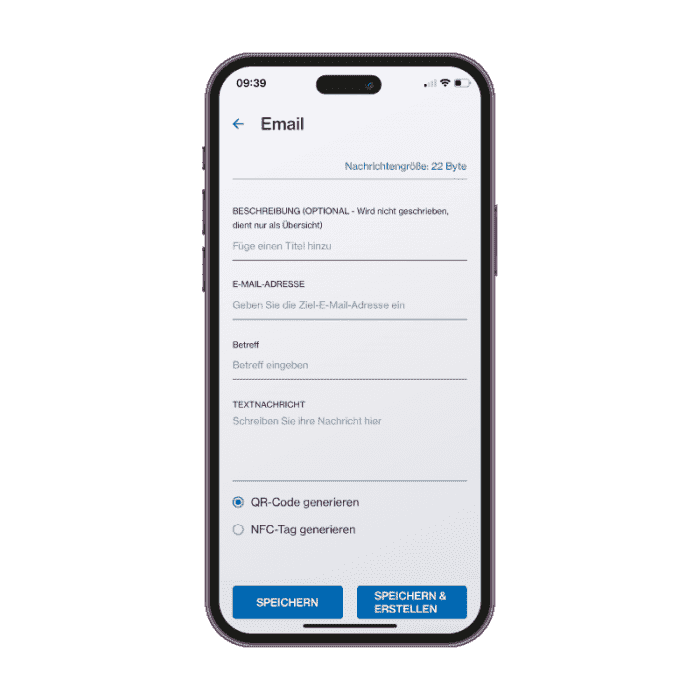
Préparer des messages et les envoyer d’un tap ou d’un scan. L’adresse e-mail est un champ obligatoire, le reste est facultatif. La description ne sert qu’à l’aperçu dans « Historique
SMS :
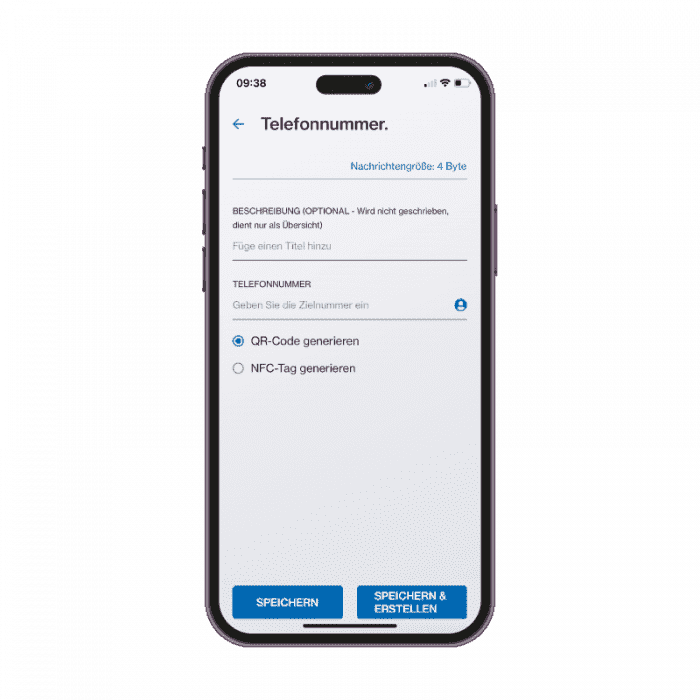
Crée un message SMS à un numéro spécifique. La description et l’ext sont facultatifs, la description ne servant qu’à donner un aperçu dans l' »historique ».
WI-FI :
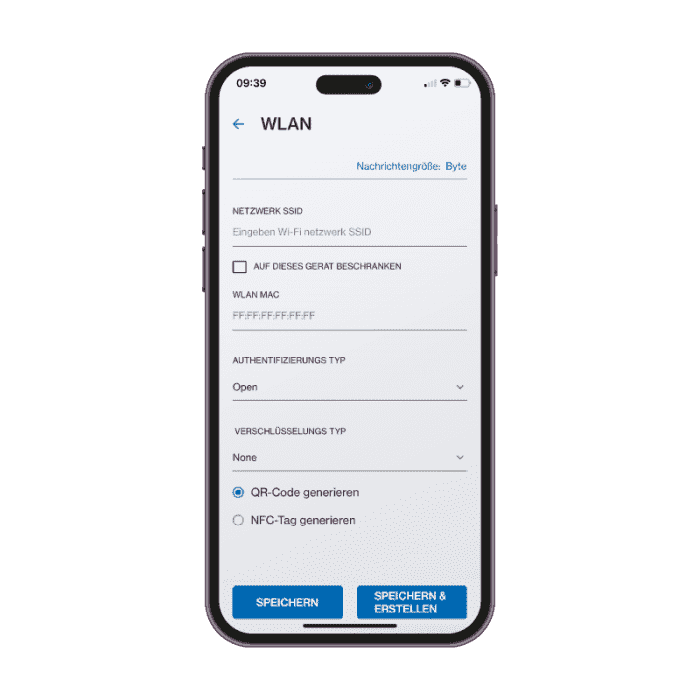
position :
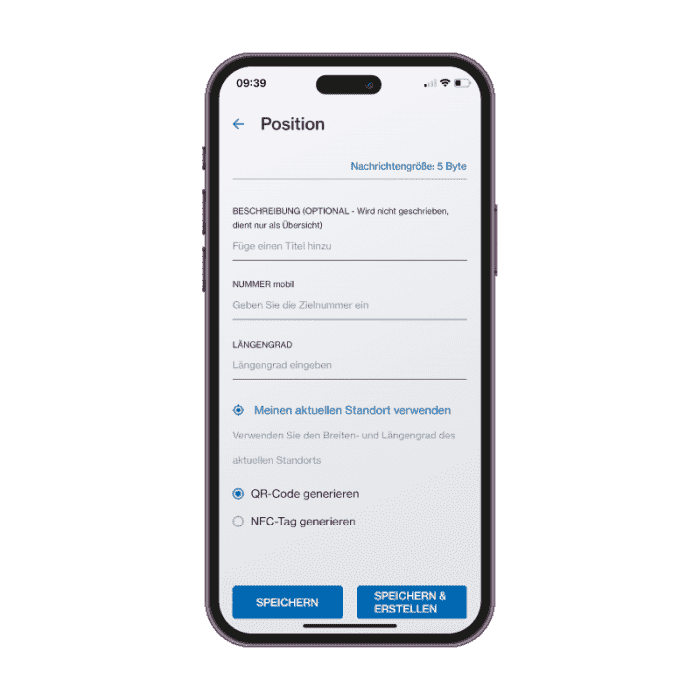
Partager des lieux ou créer une carte au trésor… Il est possible soit d’entrer directement les coordonnées, soit de sélectionner l’emplacement actuel. La description est facultative et ne sert qu’à donner un aperçu dans l' »Historique ».
Texte simple :
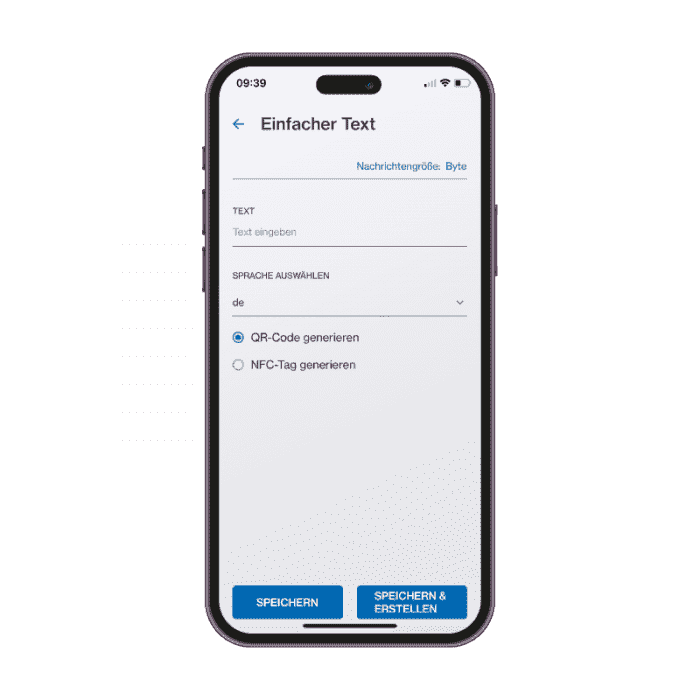
Créer des messages et les partager via un tag NFC ou un code QR.
Code QR vers NFC :

Tu veux créer un tag NFC à partir d’un code QR existant ? Pas de problème – il suffit de scanner le code avec la fonction et de toucher un tag NFC.
Lire les détails :
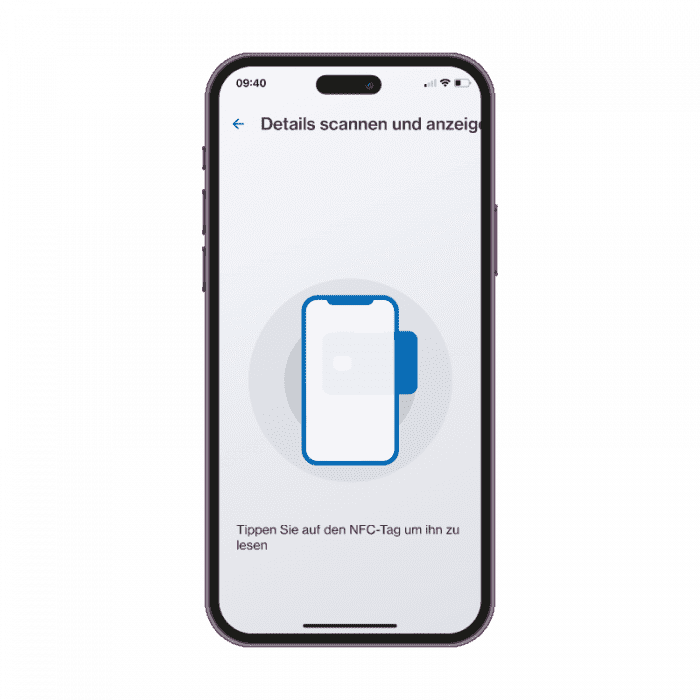
Si l’on souhaite non seulement lancer la fonction mais aussi, en tant qu’expert, voir les détails, on peut le tester avec cette fonction.
Contrairement aux codes QR, où seule la fonction est visible, les tags NFC permettent d’obtenir de nombreux détails supplémentaires.
- Ce qui a été codé et dans quel format
- Propriétés NDEF telles que le type et le nombre d’octets codés.
- lire le numéro UID, qui est unique au monde
- Fabricant de puces
- Type de puce
- Informations sur la mémoire disponible
- NDEF Access : si le contenu est protégé en écriture, par exemple
- Technologie
- Tag Objet : détails du codage
Historique :
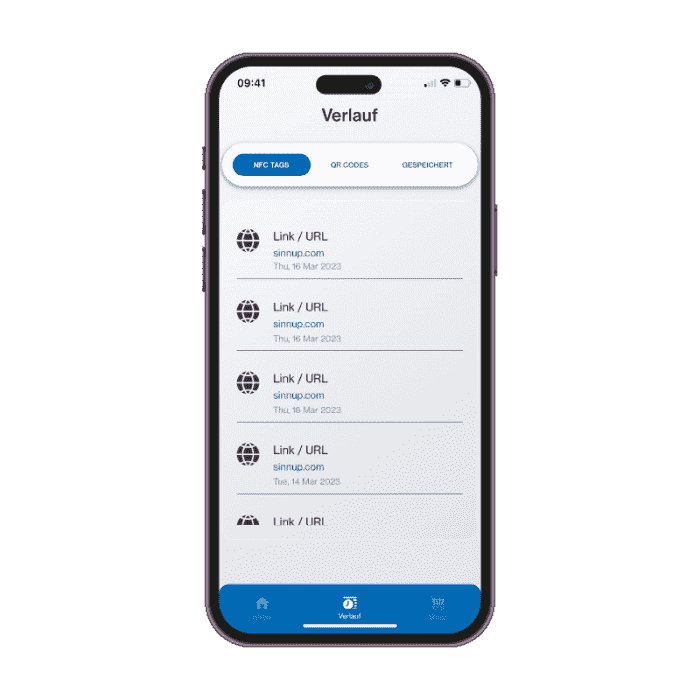
Supprimer sous Détails :
Pour les tags NFC déjà encodés qui ne sont pas protégés en écriture, cette fonction permet d’effacer le contenu.
